Salariati
Ofera posibilitatea realizarii operatiilor la nivel de salariat pentru angajatorul curent. Accesati optiunea 'Salariati' din meniul 'Reges' pentru a inregistra, modifica, corecta, radia sau pentru a vizualiza detalii despre salariati.
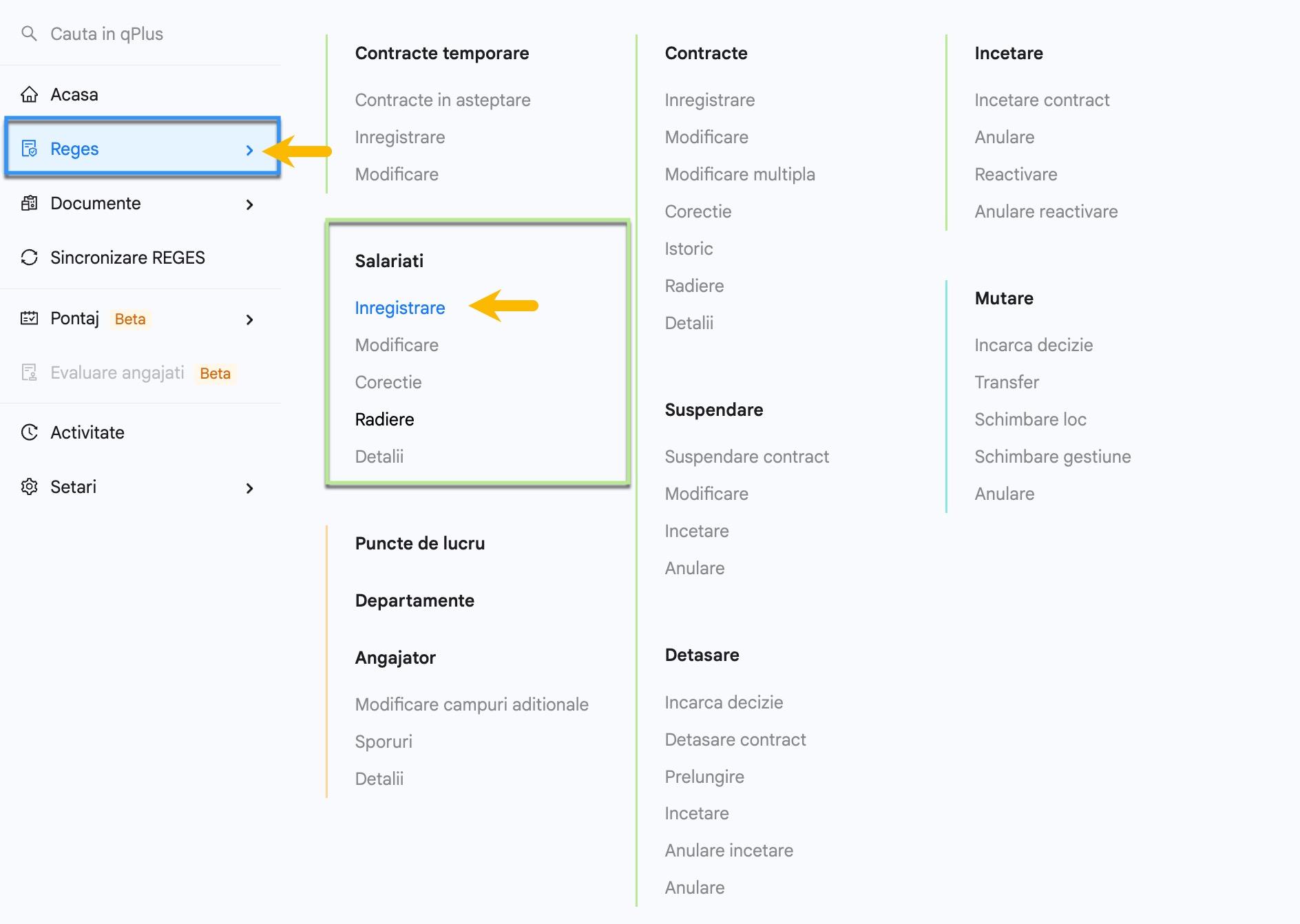
Inregistrare
Pentru inregistrarea unui salariat in registrul angajatorului curent, accesati meniul Reges -> Salariati -> Inregistrare, iar formularul de inregistrare va fi afisat.
Campurile marcate cu ( * ) sunt obligatorii, nu se va putea salva salariatul fara completarea acestor campuri.
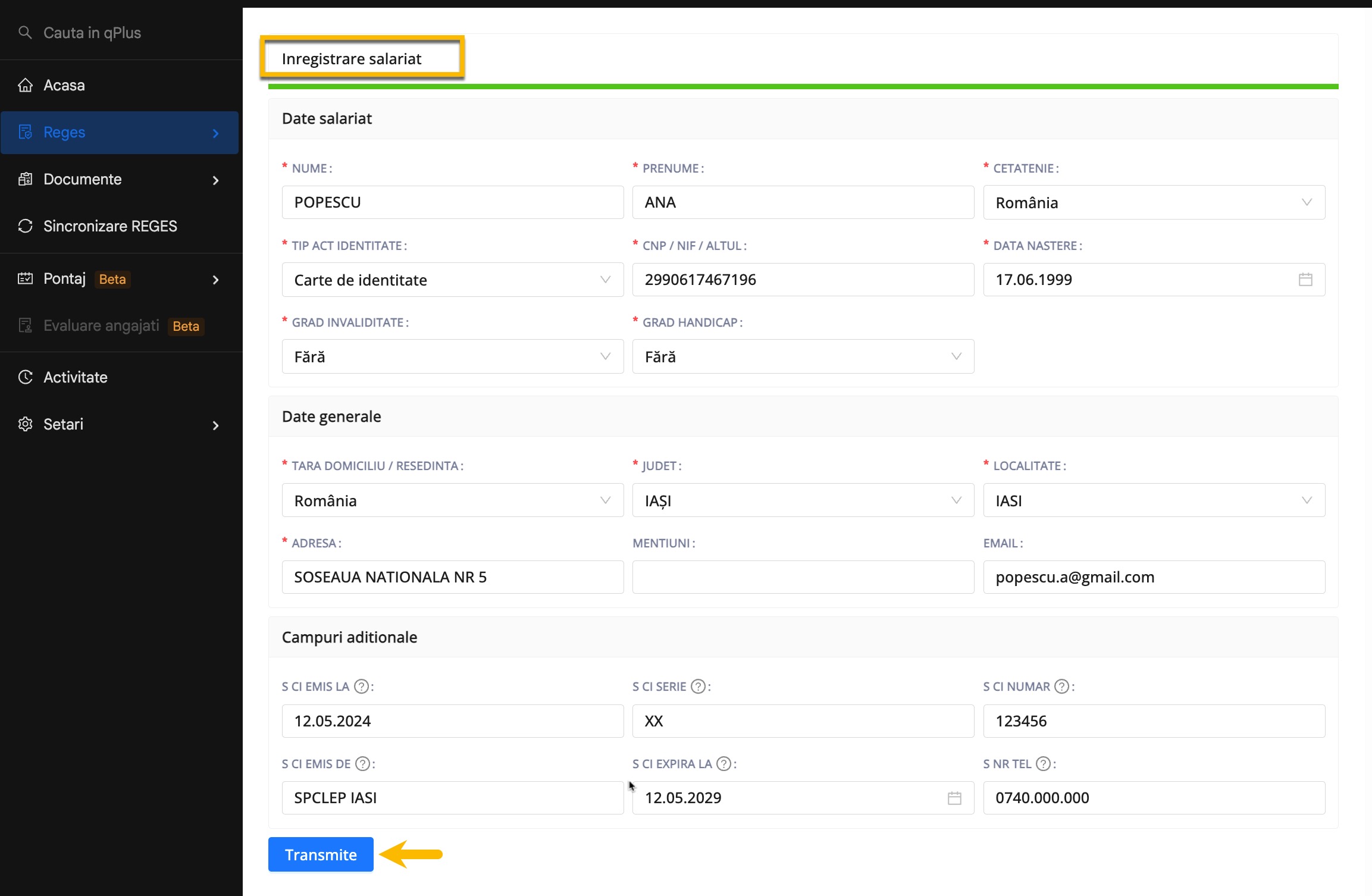
Completarea formularului de inregistrare salariat se face dupa cum urmeaza:
Date salariat:
- Nume: Introduceti numele salariatului.
- Prenume: Introduceti prenumele salariatului.
- Cetatenie: Selectati cetatenia din lista derulanta.
- Tip act identitate: Selectati tipul actului de identitate (ex. Carte de identitate).
- CNP: Introduceti Codul Numeric Personal al salariatului.
- Data nastere: Data de nastere a salariatului- va fi completata automat dupa completarea CNP-ului.
- Grad invaliditate: Completati daca este cazul
- Grad handicap: Completati daca este cazul
Date generale:
- Tara domiciliu/resedinta: Selectati tara de domiciliu.
- Judet: Selectati judetul din lista derulanta.
- Localitate: Selectati localitatea.
- Adresa: Introduceti adresa completa.
- Mentiuni: Introduceti orice mentiuni relevante (optional).
- Email: Introduceti adresa de email (optional).
Campuri aditionale:
- Standard: Completati campurile standard disponibile (ex: Serie CI)
💡 Pentru a adauga campuri aditionale suplimentare, accesti meniul Setari -> Campuri aditionale.
Transmiterea inregistrarii salariatului in registru: Dupa completarea tuturor campurilor necesare, apasati butonul 'Transmite' din coltul stanga-jos al paginii pentru a transmite in Reges inregistrarea salariatului.
Dupa inregistrarea salariatului, veti fi directionati automat catre pagina de inregistrare a contractului de munca.
💡 Daca doriti sa efectuati o alta actiune in locul inregistrarii contractului, puteti parasi aceasta pagina si accesa o alta sectiune din platforma.
De exemplu, puteti merge la Salariati –> Detalii pentru a verifica daca informatiile salariatului au fost salvate corect sau la Contracte temporare pentru a inregistra un contract temporar pentru salariatul tocmai adaugat.
Modificare
Aceasta operatie permite actualizarea datelor unui salariat deja existent in registrul angajatorului curent.
Se utilizeaza atunci cand apar modificari ale datelor personale ale salariatului, conform prevederilor legale.
Exemple de situatii in care trebuie folosita operatia de modificare salariat:
- schimbarea numelui, de exemplu in urma casatoriei sau divortului;
- actualizarea cetateniei;
- modificari ale datelor din actul de identitate (schimbare C.I, inlocuire din cauza pierderii sau furtului etc.).
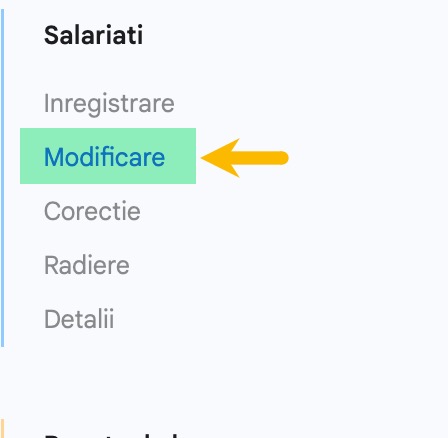
ℹ️ Important: Daca doriti sa corectati date introduse gresit la inregistrarea salariatului, utilizati operatia Salariati – Corectie, nu functia Modificare -> Salariat.
La selectarea optiunii Modificare, se va deschide o pagina care afiseaza toti salariatii intr-un tabel organizat pe urmatoarele coloane: Nume si Prenume, CNP, Nationalitate, Localitate, Data adaugarii in registru
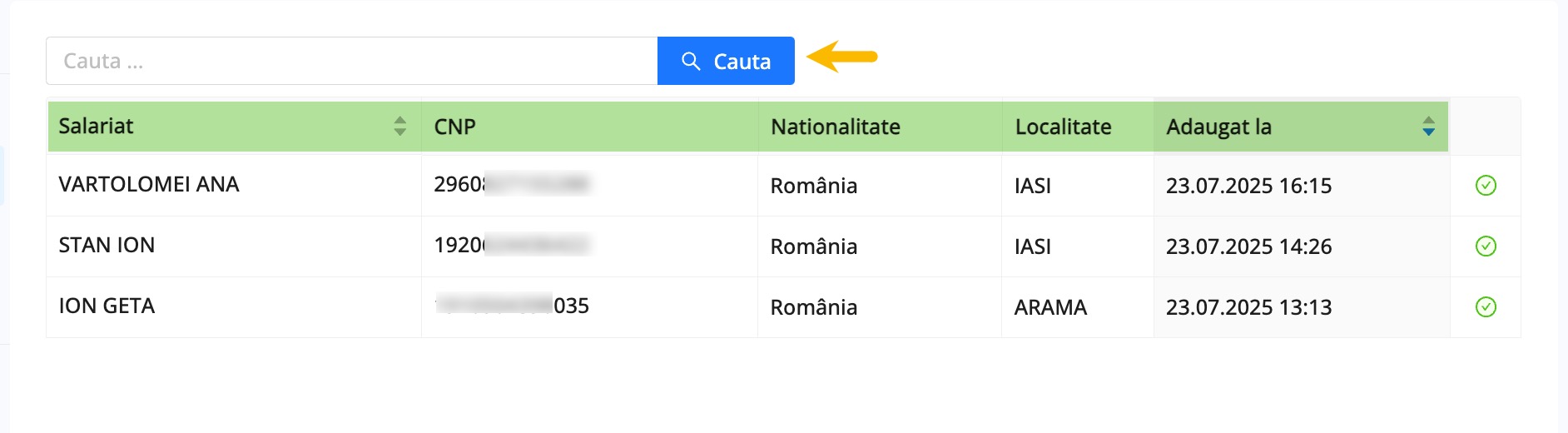
Cautare si sortare
Pentru a gasi rapid un salariat, utilizati campul de cautare din partea de sus a paginii. Puteti cauta dupa Nume, Prenume sau CNP. De asemenea, puteti sorta coloana 'Adaugat la' in ordine ascendenta sau descendenta, folosind sagetile din antetul coloanei.
Selectarea salariatului
Dupa ce ati identificat salariatul dorit, faceti click pe randul acestuia pentru a deschide fereastra cu informatiile sale.
Modificarea si transmiterea datelor
In fereastra deschisa, actualizati datele necesare, apoi apasati butonul 'Transmite' pentru a trimite modificarile in REGES.
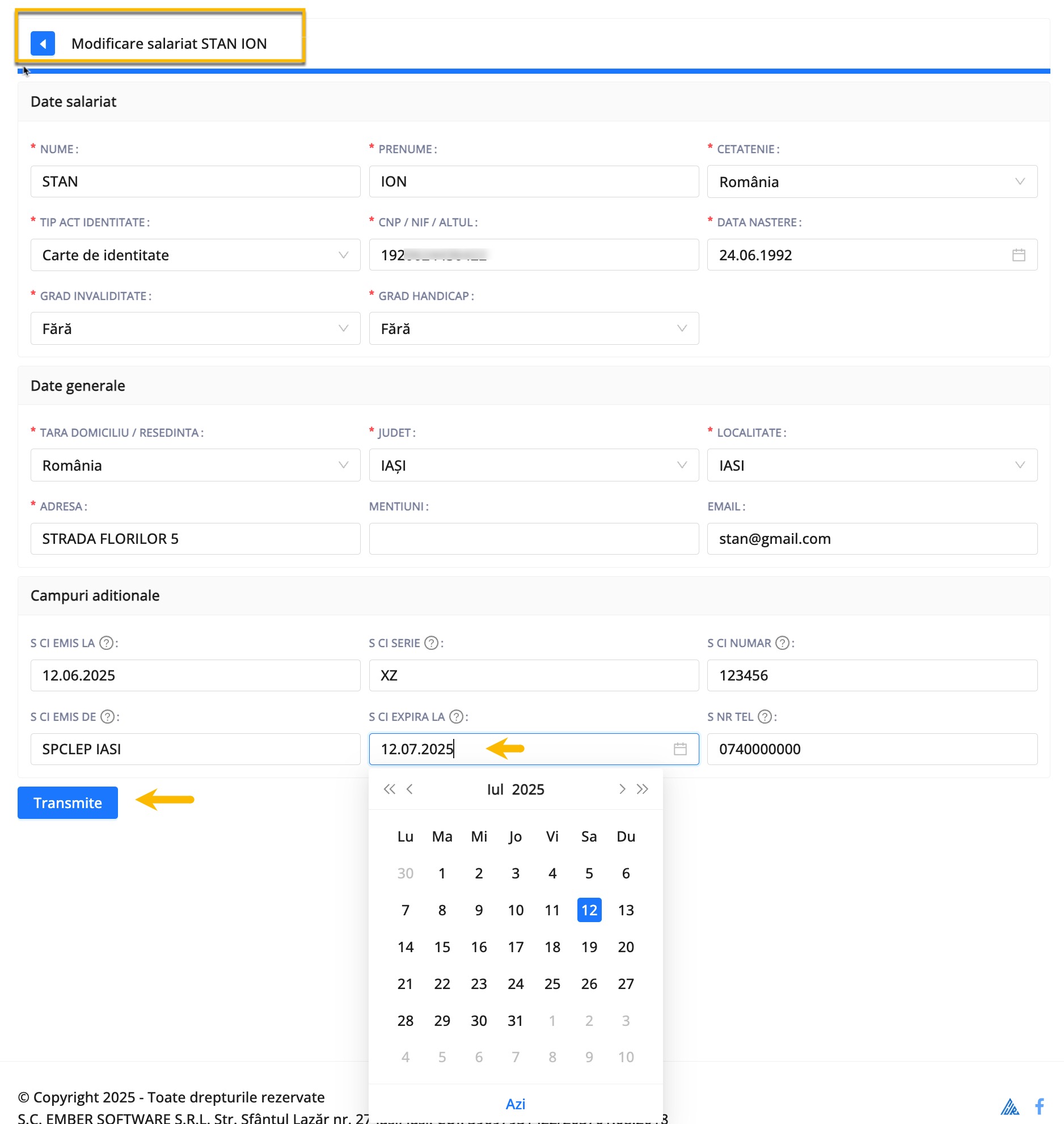
Transmiterea si verificarea statusului
Dupa ce ati efectuat modificarile si ati apasat butonul 'Transmite', in partea de sus a ecranului va aparea mesajul:
„Operatia a fost transmisa cu succes. Va rugam sa asteptati validarea.”
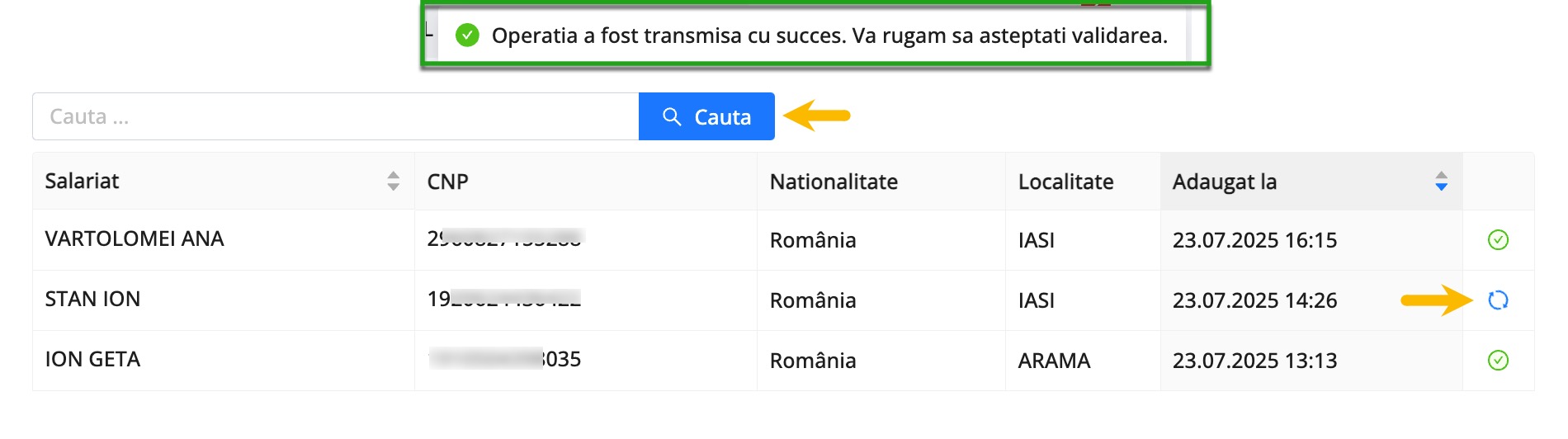
Pentru a actualiza statusul transmiterii catre REGES, apasati butonul 'Cauta' din partea superioara a paginii. De regula validarea nu dureaza mai mult de 1 secunda.
In tabelul cu salariati, in coloana din dreapta, veti vedea:
✅ Bifa verde – operatia a fost transmisa si validata cu succes in REGES;
🔴 X rosu – operatia nu a fost validata si necesita interventia operatorului;
🔵 Sageata albastra in cerc – operatia este inca in curs de procesare, iar statusul nu a fost inca primit de la REGES.
Corectie
Aceasta operatiune permite corectarea datelor unui salariat in cazul in care se constata o eroare sau o omisiune la introducerea acestora.
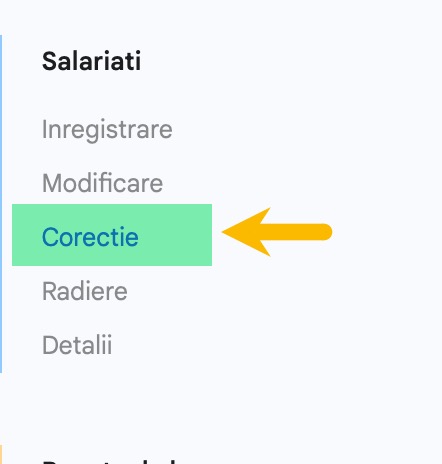
Pasii pentru corectia salariatului:
-
Accesati meniul Reges > Salariati > Corectie.
-
Selectati salariatul dorit din lista.
-
Corectati informatiile necesare
-
Apasati butonul Transmite pentru a finaliza trimiterea schimbarilor in registru.
ℹ️ Utilizati optiunea Salariati -> Corectie atunci cand, dupa inregistrare, observati ca anumite informatii au fost completate gresit sau lipsesc. Pentru modificarea datelor personale ale salariatului, conform prevederilor legale, utilizati operatia Salariati -> Modificare.
Radiere
Aceasta optiune permite eliminarea unui salariat din registrul angajatorului curent. Radierea se poate realiza doar in urmatoarele situatii:
-
Salariatul nu are niciun contract de munca inregistrat in registru;
-
Toate contractele asociate salariatului au fost deja radiate.
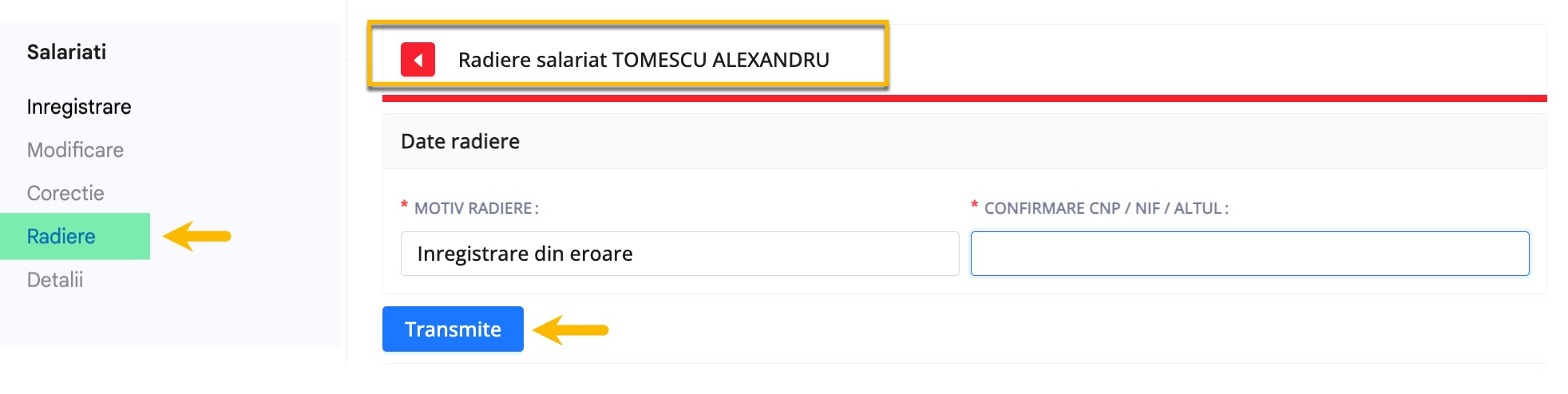
Pasii pentru radierea salariatului:
-
Accesati meniul Reges > Salariati > Radiere.
-
Selectati salariatul dorit din lista.
-
Completati motivul radierii si confirmati alegerea prin introducerea CNP-ului salariatului.
-
Apasati butonul 'Transmite' pentru a finaliza trimiterea radierii in registru.
Detalii
Functia permite vizualizarea detaliilor tuturor salariatilor inregistrati pentru angajatorul curent.
Cautare:
Pentru a gasi rapid un salariat, utilizati campul de cautare din partea de sus a paginii. Puteti cauta dupa Nume, Prenume sau CNP. De asemenea, puteti sorta coloana 'Adaugat la' in ordine ascendenta sau descendenta, folosind cele doua sagetute din antetul coloanei.
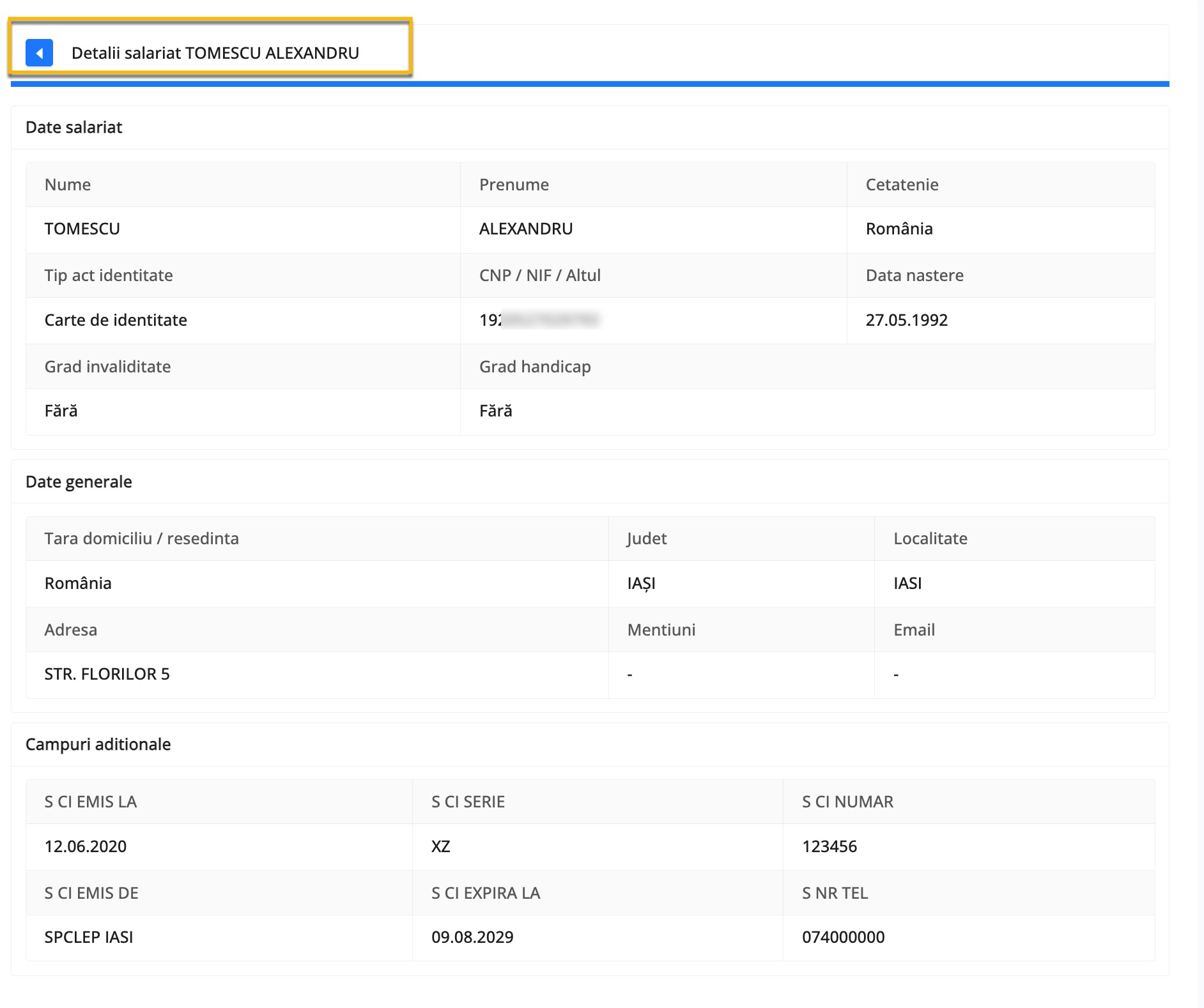
Selectarea salariatului din lista va afisa formularul ce contine toate detele salariatului la momentul interogarii. In aceasta pagina puteti doar vizualiza informatiile. (Pentru modificarea sau corectia datelor, accesati optiunea Salariati- Modificare sau Salariati-Corectie.)